PowerPoint atbalsta gandrīz visu iekļaušanuplašsaziņas līdzekļu formāti prezentācijās, kas tai piešķir krāšņāku izskatu. Ja mums jāievieto dūšīgs video, kas galu galā aizņem daudz vietas diskā un padarīs darbu pie PowerPoint nedaudz lēnu, tad labāk būtu marginalizēt video. Izmantojot programmu PowerPoint 2010, jums nav jāizmanto trešo pušu multivides saspiešanas rīks, tā ir raksturīga multivides saspiešanas īpašībai, kas ir ļoti ērta un vieglāk lietojama. Vissvarīgākais - tas nodrošina jūs ar kompresijas iespējām, kas ir vispiemērotākās jūsu prezentācijai.
Palaidiet programmu PowerPoint 2010 un atveriet prezentāciju, kurā vēlaties ievietot video. Dodieties uz Ievietot cilni un no Video opcijas noklikšķiniet uz Video no faila.

Ievietot video parādīsies dialoglodziņš, izvēlieties vajadzīgo failu un noklikšķiniet uz Ievietot.
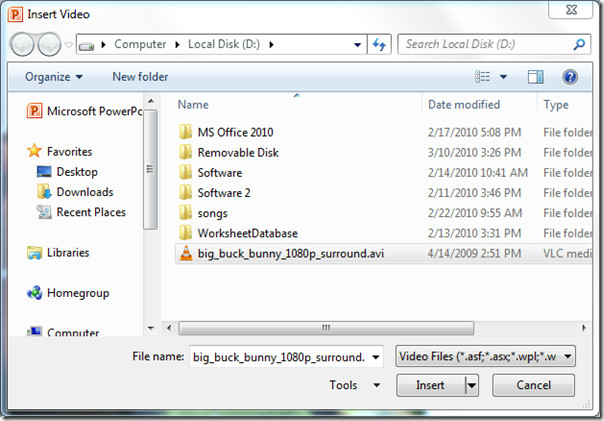
Video tiks ievietots slaidā.
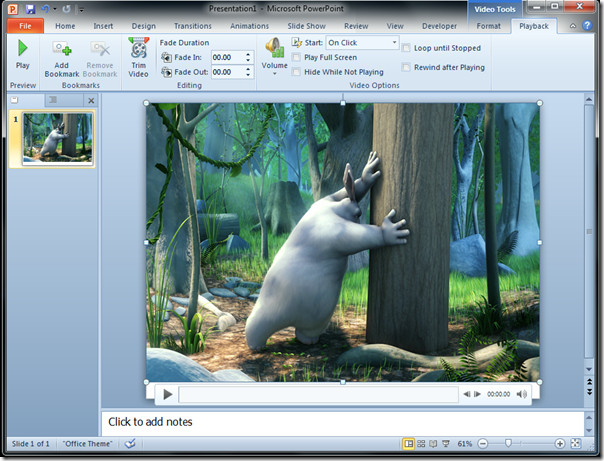
Dodieties uz Fails izvēlne, no aizkulišu skata klikšķis Saspiest multividi lai sarakstā izvēlētos opciju. Klikšķis Zemas kvalitātes lai to saspiestu zemākajā kvalitātē, lai aizņemtu mazāk vietas diskā.
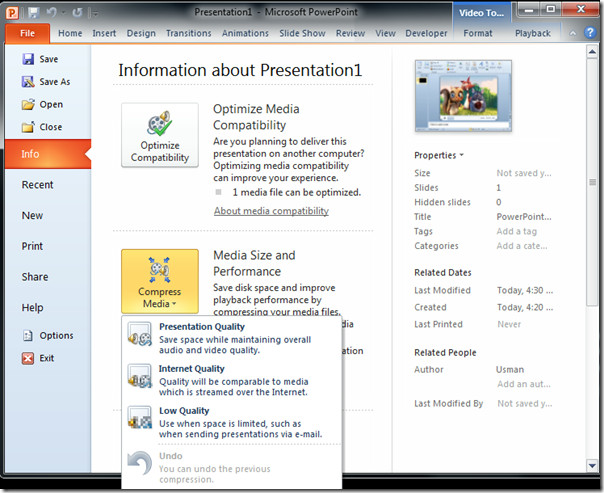
Pēc noklikšķināšanas tas sāks saspiest failu norādītajā kvalitātē. Apakšā Saspiest multividi Dialoglodziņā varat redzēt, cik daudz vietas diskā esat ietaupījis.

Kā redzams zemāk esošajā ekrānuzņēmumā, šis video ir izplūdis ar mazāku izšķirtspēju nekā oriģināls, kas tika ievietots iepriekš.
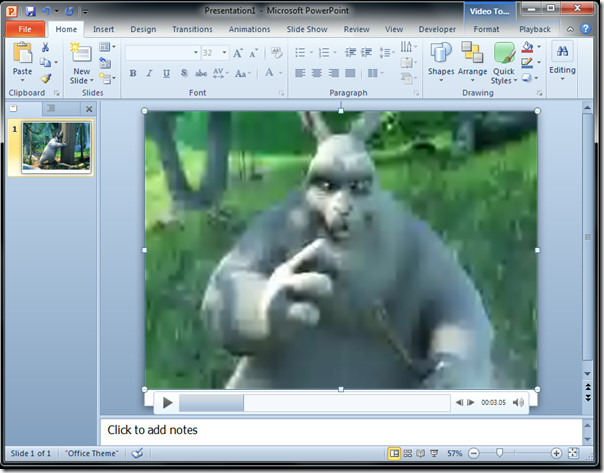
Ja kādā brīdī vēlaties atjaunot video kvalitāti, varat arī atsaukt saspiešanu. Klikšķis Fails izvēlnē un aizkulišu skatā noklikšķiniet uz Saspiest multividi lai izvēlētos Atsaukt.
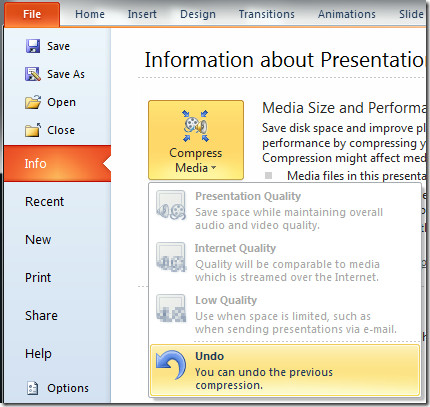
Varat arī apskatīt iepriekš pārskatītās rokasgrāmatas par attēlu saspiešanu programmā PowerPoint 2010 un video rediģēšanu programmā PowerPoint 2010.













Komentāri